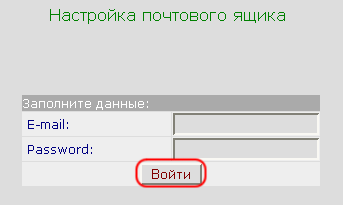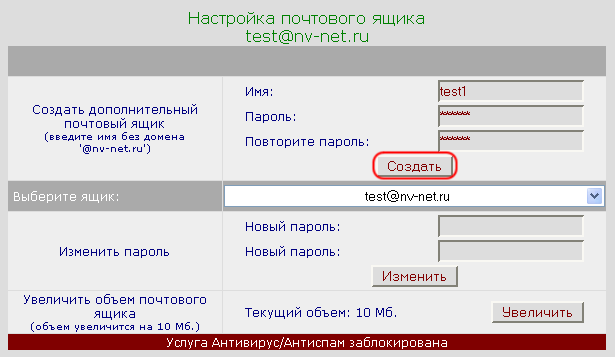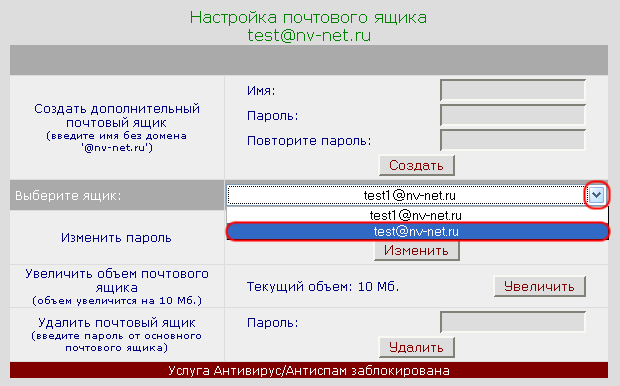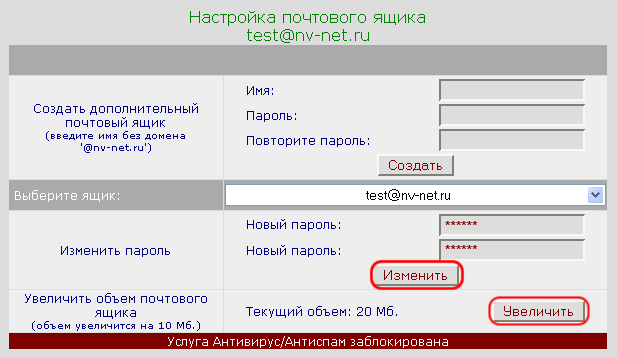Настройка электронной почты
Перед появлением меню «Настройка электронной почты» необходимо создать основной почтовый ящик, нажав на кнопку
После создания почтового ящика иконка Личного кабинета Внимание!!! После создания почтового ящика обязательно измените пароль к нему. Придумайте сложный пароль, известный только Вам. Процедура смены пароля доступа к электронной почте описана ниже.
Нажмите на кнопку Откроется страница авторизации доступа к настройкам электронной почты. Введите в соответствующие строки адрес Вашего почтового ящика (пример вводимого адреса: test@nv-net.ru) и пароль к нему, после чего нажмите на кнопку «Войти»:
Загрузится страница настроек основной электронной почты. Здесь Вы можете создать еще 2 бесплатных почтовых ящика, для чего заполните соответствующие поля (впишите желаемое название и дважды повторите пароль) и нажмите на кнопку «Создать»:
Если Вам необходимо большее количество ящиков, следует написать соответствующее электронное письмо по адресу helpdesk@pride-net.ru. Только что созданный ящик становится активным. Для перехода к управлению настройками основной почты нажмите на кнопку раскрывающегося меню и выберите основной e-mail:
Созданные Вами почтовые ящики можно удалять. Для этого сделайте активным созданный Вами почтовый ящик по схеме, описанной только что, заполните строку пароля и нажмите на кнопку «Удалить»:
Основную электронную почту удалить нельзя! По умолчанию Вам также доступны функции смены пароля и увеличения объема почтового ящика. Для смены пароля введите новый пароль, повторите его в соответствующем поле и нажмите кнопку «Изменить». Для увеличения объема нажмите кнопку «Увеличить» (не увеличивайте объем почтового ящика без необходимости, максимальный обем равен 1 Гб):
Вернуться к содержанию |
 в Личном кабинете. В появившемся окне укажите имя почтового ящика и нажмите на кнопку «Подать заявку»:
в Личном кабинете. В появившемся окне укажите имя почтового ящика и нажмите на кнопку «Подать заявку»:

 и Вы сможете перейти к настройкам созданного почтового ящика.
и Вы сможете перейти к настройкам созданного почтового ящика.